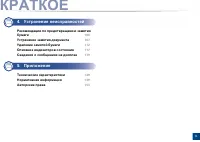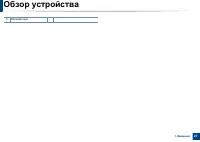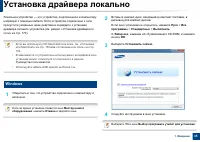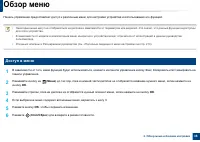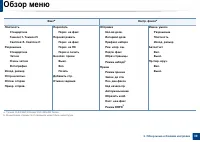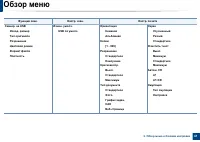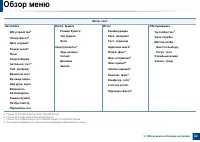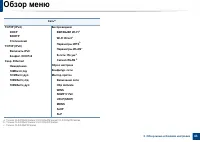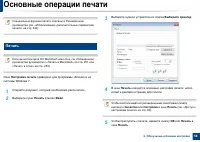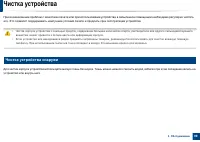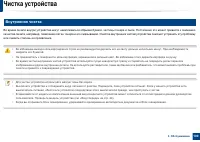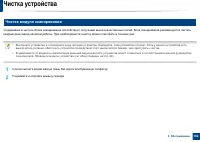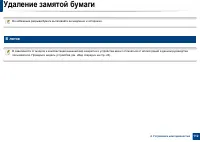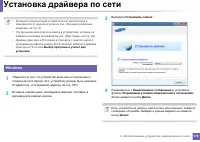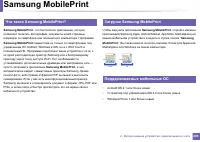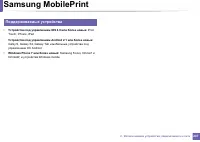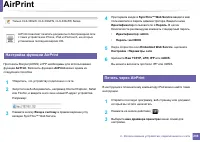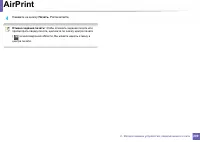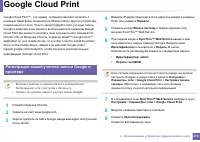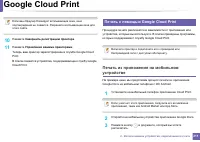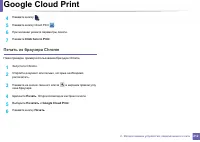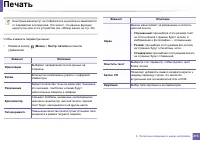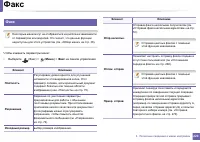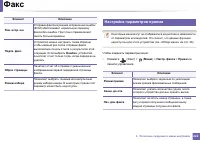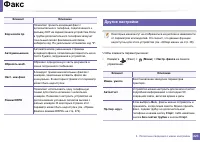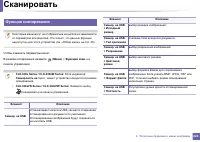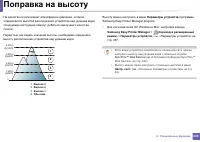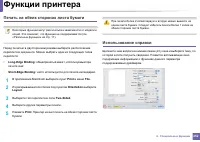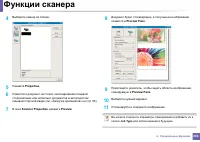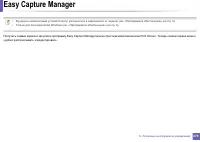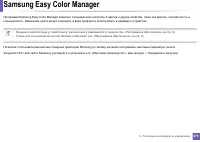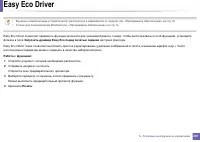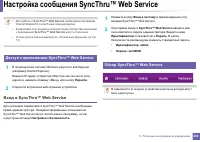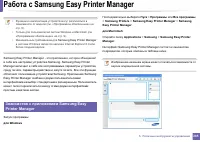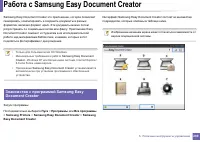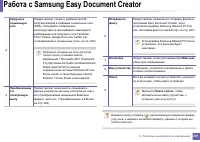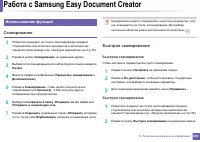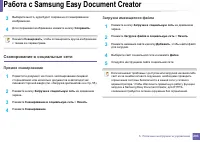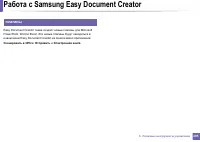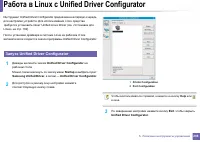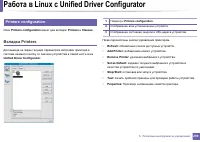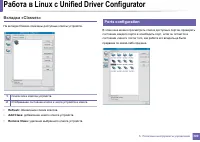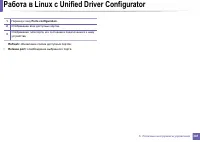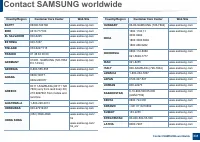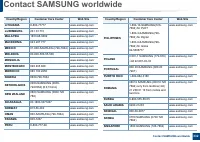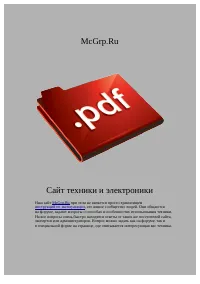МФУ Samsung CLX-3305 - инструкция пользователя по применению, эксплуатации и установке на русском языке. Мы надеемся, она поможет вам решить возникшие у вас вопросы при эксплуатации техники.
Если остались вопросы, задайте их в комментариях после инструкции.
"Загружаем инструкцию", означает, что нужно подождать пока файл загрузится и можно будет его читать онлайн. Некоторые инструкции очень большие и время их появления зависит от вашей скорости интернета.
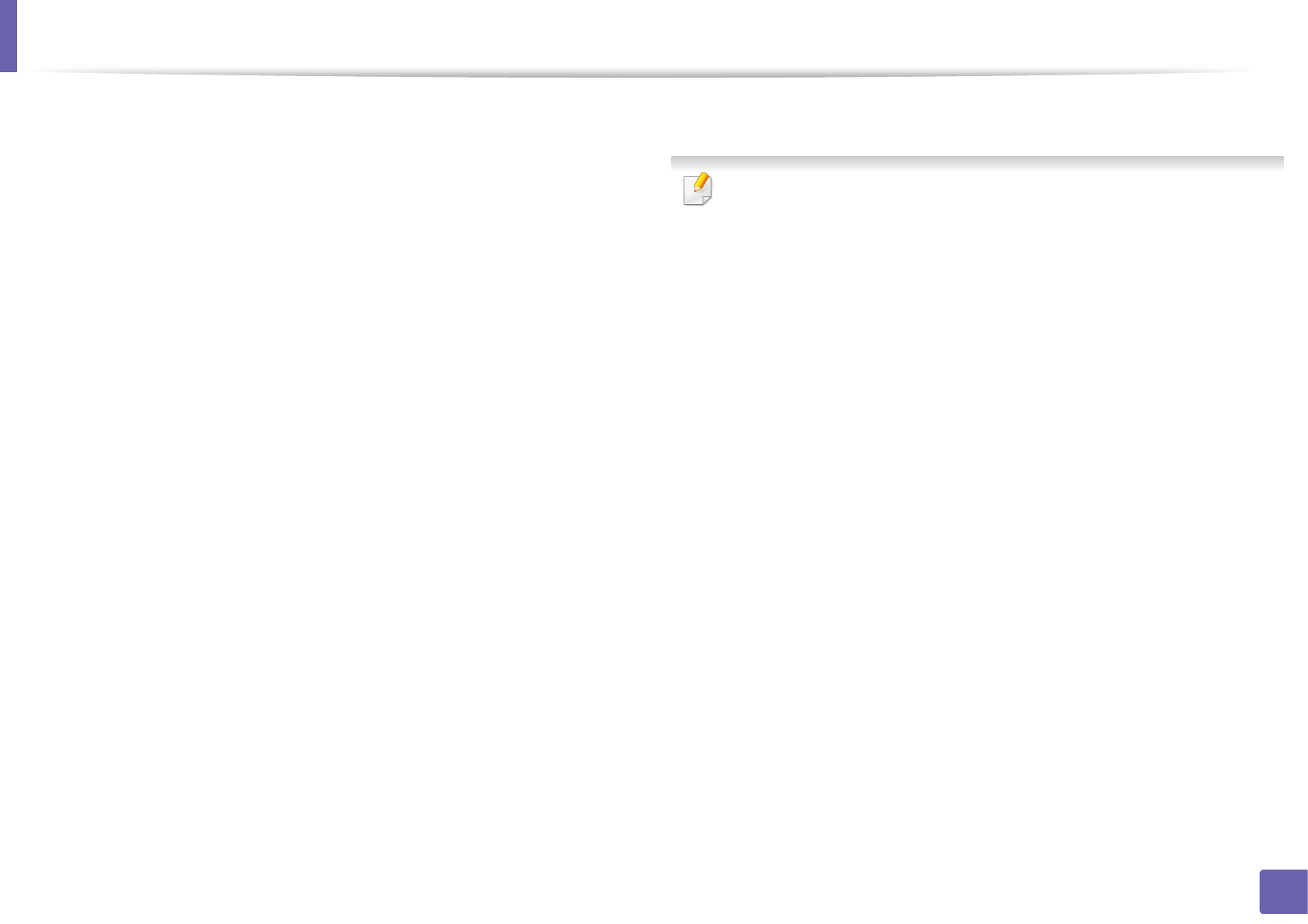
Настройка
беспроводной
сети
202
2.
Использование
устройства
,
подключенного
к
сети
Ошибка
подключения
—
Неправильные
настройки
безопасности
•
Неправильно
настроены
параметры
безопасности
.
Проверьте
настройку
параметров
безопасности
для
точки
доступа
и
принтера
.
Ошибка
подключения
—
Ошибка
основного
соединения
•
Компьютер
не
получает
сигналы
от
принтера
.
Проверьте
кабель
USB
и
питание
устройства
.
Ошибка
подключения
—
Соединение
с
проводной
сетью
•
К
устройству
подключен
сетевой
кабель
.
Отключите
кабель
от
принтера
.
Ошибка
подключения
-
Присвоение
IP-
адреса
•
Выключите
и
снова
включите
питание
точки
доступа
(
беспроводного
маршрутизатора
)
и
принтера
.
Ошибка
соединения
с
ПК
•
Не
удается
установить
подключение
между
компьютером
и
принтером
с
использованием
заданного
сетевого
адреса
.
-
Для
сети
с
использованием
метода
DHCP
Если
на
компьютере
настроен
метод
DHCP,
принтер
получает
IP-
адрес
автоматически
.
Если
задания
на
печать
не
отправляются
в
режиме
DHCP,
проблема
может
быть
вызвана
автоматическим
изменением
IP-
адреса
.
Сравните
IP-
адрес
на
устройстве
и
порте
принтера
.
Способ
проверки
:
1
Напечатайте
отчет
об
информации
сети
,
а
затем
проверьте
IP-
адрес
(
см
2
Проверьте
IP-
адрес
порта
принтера
на
вашем
компьютере
.
a
В
ОС
Windows
войдите
в
меню
Пуск
.
b
В
системе
Windows XP
или
Windows Server 2003
выберите
пункт
Принтеры
и
факсы
.
•
В
системах
Windows Server 2008
и
Vista
последовательно
выберите
пункты
Панель
управления
>
Оборудование
и
звук
>
Принтеры
.
•
В
Windows 7
последовательно
выберите
пункты
Панель
управления
и
Устройства
и
принтеры
.
•
В
Windows Server 2008 R2
выберите
пункт
Панель
управления
>
Аппаратный
>
Устройства
и
принтеры
.
c
Щелкните
по
устройству
правой
кнопкой
мыши
.
d
В
системах
Windows XP/2003/2008/Vista
выберите
пункт
Свойства
.
В
системах
Windows 7
и
Windows Server 2008 R2
выберите
в
контекстном
меню
пункт
Свойства
принтера
.
Если
элемент
Свойства
принтера
обозначен
меткой
►
,
для
выбранного
принтера
можно
выбрать
другие
драйверы
.
e
Откройте
вкладку
Порт
.
f
Откройте
вкладку
Настроить
порт
...
.
Содержание
- 2 КРАТКОЕ; USB
- 3 Устранение
- 4 Введение
- 9 Программное
- 11 Различные
- 15 руководстве; Условные
- 16 Информация
- 17 Внимание
- 18 Правила
- 19 Установка
- 20 Обслуживание
- 21 Использование
- 23 Обзор; Стандартные
- 24 Вид
- 34 Включение
- 35 Windows
- 36 Замена
- 38 Доступ
- 44 Основные
- 46 Материалы
- 47 Загрузка
- 50 Печать
- 51 Картон
- 52 Готовые; Настройка
- 54 Подготовка
- 55 На
- 57 автоподатчик
- 59 Отмена
- 62 Экопечать
- 63 Параметры
- 65 Плотность; Оригинал
- 66 Копирование
- 69 Базовые
- 73 Прием
- 74 Разрешение
- 76 накопителях
- 77 Сканирование
- 78 Индивидуальная
- 80 Управление
- 83 Заказ
- 84 Доступные
- 87 Хранение; Инструкция
- 88 Предположительный
- 89 Перераспределение
- 97 Контроль
- 99 Чистка
- 100 Внутренняя
- 104 Советы
- 106 Рекомендации
- 108 Замятие
- 112 Удаление; лотке
- 115 области
- 117 Описание
- 119 Сведения; Сообщения
- 124 Прочие
- 128 Приложение
- 129 Технические; Общие
- 132 Характеристики
- 135 Системные; Microsoft
- 137 Linux
- 138 Сетевое
- 139 Нормативная; Уведомление
- 143 Соединенные; Направленное
- 146 Кроме
- 148 Важное; Декларация; Сертификация
- 154 Авторские
- 155 Руководство; Руководство
- 157 Полезные
- 161 Переустановка
- 164 • Samsung MobilePrint
- 165 SyncThruTM Web Service
- 167 Конфигурация
- 171 Режим
- 175 Установите
- 176 Добавление
- 177 помощью
- 178 программе
- 180 Приступая
- 183 Устройства; Подключение
- 187 Создание
- 189 Ad hoc
- 193 Что
- 201 — SSID
- 206 Samsung MobilePrint; Samsung MobilePrint?
- 207 Поддерживаемые
- 210 Регистрация
- 218 Настр
- 220 Факс
- 223 Другие
- 224 Сканировать; Функция
- 236 Поправка
- 242 Распечатка
- 243 Функции
- 245 Знакомство
- 256 Основной
- 265 Редактирование
- 267 Подтверждение
- 268 Отложенная
- 271 Пересылка
- 280 Samsung AnyWeb Print
- 282 Вход
- 285 Работа
- 288 Учет
- 292 быстрое
- 293 Прямое
- 294 Преобразование; Отправка
- 295 плагины
- 298 Запуск
- 299 Вкладка
- 300 Ports configuration
- 303 Проблемы
- 304 Неполадки
- 311 B b
- 314 A a B b C
- 322 Неисправности
- 324 Часто
- 325 Типичные
- 334 Глоссарий; Точка; Битовая
- 335 CCD; Сортировка
- 336 По; Матричный
- 338 Ethernet; EtherTalk; FDI
- 339 IEEE
- 340 ISO
- 341 LDAP
- 342 OPC
- 344 PSTN
- 345 Маска; TCR; Картридж
- 346 Путь; URL
- 347 WPA
- 348 Алфавитный
- 352 Сайт техники и электроники
Характеристики
Остались вопросы?Не нашли свой ответ в руководстве или возникли другие проблемы? Задайте свой вопрос в форме ниже с подробным описанием вашей ситуации, чтобы другие люди и специалисты смогли дать на него ответ. Если вы знаете как решить проблему другого человека, пожалуйста, подскажите ему :)